暗影精灵win11升级教程
暗影精灵笔记本是惠普旗下的知名游戏本系列,拥有非常好的使用口碑和市场。因此有很多暗影精灵的用户在win11推出后想要尝试升级,却不知道如何升级win11,我们可以根据具体的型号选择不同的升级方法。下面就一起来看一下吧。
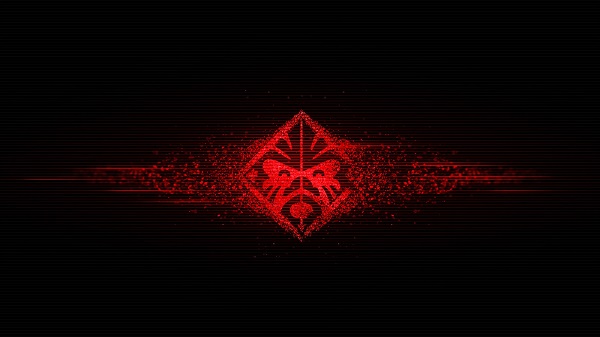
一、暗影精灵1-3
1、由于暗影精灵1、2、3这三代型号的cpu相对老旧,因此无法在windows系统中直接更新win11。
2、不过暗影精灵系列的配置都是非常高的,所以可以满足win11的性能配置要求。
3、这3代暗影精灵都可以通过pe来安装win11系统,首先下载一个win11镜像文件。【预览版win11下载】
4、然后下载一个pe系统相关的软件。【小兵一键重装下载】
5、下载安装后打开软件,选择重装系统,然后根据步骤选择我们的win11系统镜像,就可以安装了。
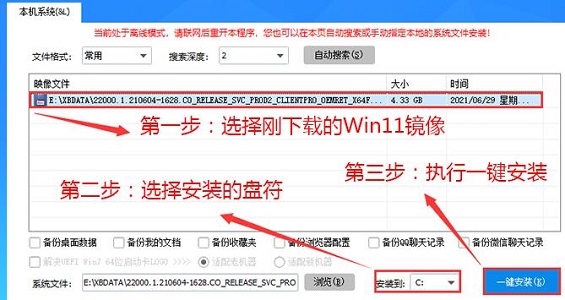
二、暗影精灵4及后续机型
1、暗影精灵从第四代开始就是使用英特尔第八代及以上处理器了。
2、因此这些型号都可以直接在win10系统中升级win11。
3、首先按下键盘“windows键”打开开始菜单,选择“设置”
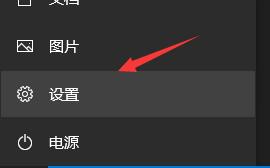
4、然后在其中找到“更新和安全”
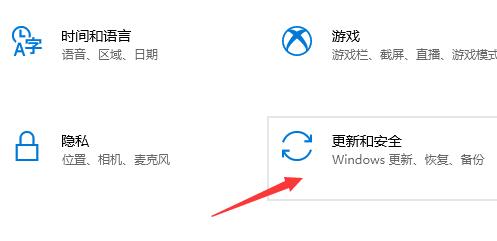
4、然后在左边栏的最下边选择“windows预览体验计划”
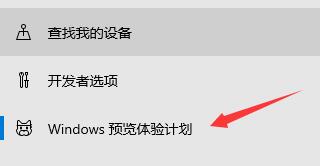
5、进入之后在右侧点击“开始”,然后选择“dev”渠道就可以了。
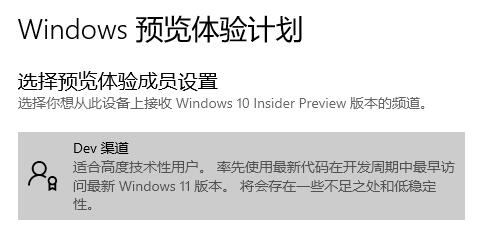
相关文章:win11常见问题汇总 | win11安装教程
以上就是暗影精灵win11升级教程介绍了,大家可以根据自己的机型选择对应的升级方式,想知道更多相关教程还可以收藏好吧啦网。
以上就是暗影精灵win11升级教程的全部内容,望能这篇暗影精灵win11升级教程可以帮助您解决问题,能够解决大家的实际问题是好吧啦网一直努力的方向和目标。
相关文章:
1. windows10游戏提示internal error 0x06:System error的解决方法2. Fdisk硬盘分区图文教程(超详细)3. 微软Windows HPC 2008 Server即将发布4. Windows10系统如何退出组织?5. CentOS上的安全防护软件Selinux详解6. Win10电脑8g内存虚拟内存怎么设置?7. Win11Beta预览版22621.1180和22623.1180发布 附KB5022363内容汇总8. AIX上克隆rootvg的操作方法 9. freebsd 服务器 ARP绑定脚本10. Win11 Build预览版25276怎么启用新版文件管理器?

 网公网安备
网公网安备